SEMrush, ses fonctionnalités décortiquées
Que vous gériez un ou plusieurs sites, il devient de plus en plus complexe au fil des années de se démarquer et d’obtenir du trafic. Pour vous y aider, il apparaît essentiel d’utiliser des outils efficaces et complets tel que SEM RUSH, l’un des leaders sur le marché. Web Alliance passe en revue pour vous l’ensemble des onglets et des fonctionnalités de cette puissante solution qui n’aura bientôt plus de secret pour vous.
Au sommaire:
- Analyse de domaine
- Analyse de mots-clés
- Projets
- Site Audit
- Position Tracking
- On page SEO Checker
- Social media Checker
- Brand Monitoring
- Backlink Audit
- Link Building
- Organic Traffic Insights
- Content Analyzer
- Insights marketing
- Analyse des opportunités
- Topic Research
- SEO Content Template
- SEO Writing Assistant
- Lead Generation Tool
- Listing Management
—
Site Audit
Commençons par la rubrique « Site Audit » des projets configurés dans SEMRush qui est une véritable mine d’informations sur l’état de santé technique de votre site.
La plupart de ces données sont évidemment destinées à l’équipe technique, aux webmasters, voire aux développeurs, mais en référencement, il est important d’avoir un score de « site health » (santé du site en français) qui tend le plus possible vers 100%.
L’état de santé du site n’est évidemment pas le seul facteur de positionnement de votre site, mais c’est un critère à ne pas négliger. En effet, un site au contenu riche et intéressant peut tout à fait voir ses performances SEO se dégrader à cause d’anomalies techniques. Il vous est peut-être arrivé d’avoir un lien qui change et qui n’est pas, ou mal redirigé ? Le thème du site est mis à jour et les titres de niveau 1 (H1) disparaissent ? Une modification du robots.txt indique à Google de ne plus indexer des pages pourtant importantes ? Toutes ces anomalies peuvent se produire et l’outil « Audit Technique » de SEMRush est là pour vous en avertir.
Comment configurer l’audit technique SEO d’un projet avec SEMRush ?
Lors de la configuration d’un nouveau projet dans SEMRush, le bloc « site audit » est le premier de la liste.
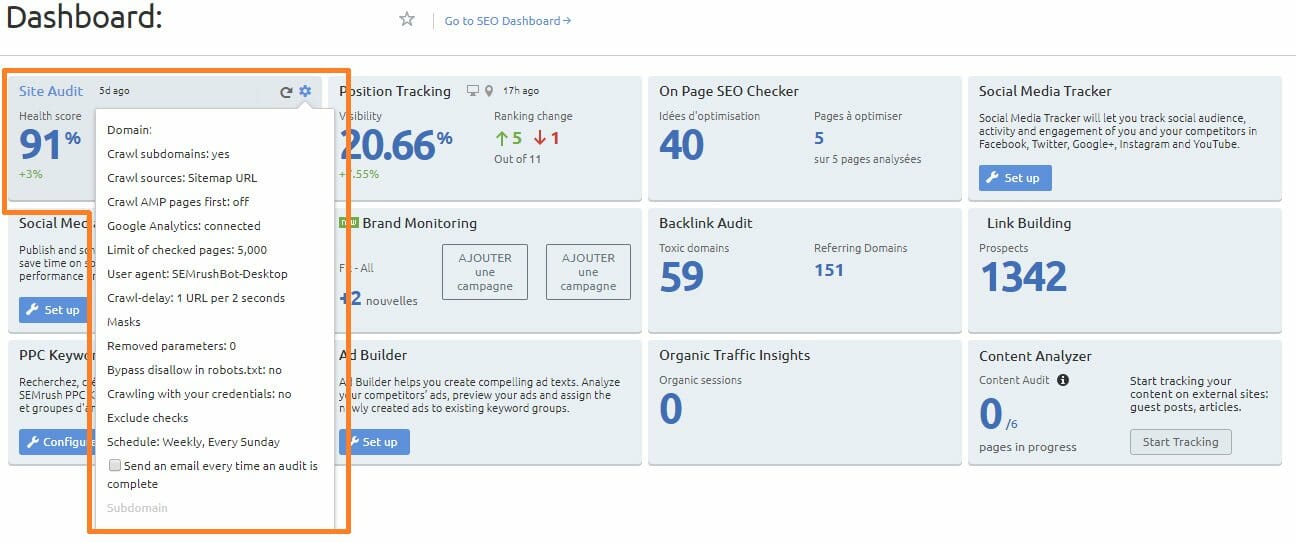
Paramétrage d’un audit technique de site sur SEMRush
Il est possible de paramétrer tous ces points :
- Nom de domaine à vérifier
Ici, on peut limiter définir le nom de domaine à auditer et si l’on souhaite restreindre l’audit à un dossier ou un sous-domaine seulement
- Limiter le nombre de page à vérifier
Cette option est surtout utile pour les très gros sites e-commerce ou pour éviter que le robot de crawl ne se perde dans des paginations ou redirections infinies
- Définir la source des URLs
On peut donner comme directive au robot de crawler le site web entier, utiliser les URLs présentent dans le sitemap uniquement ou juste une liste d’URLs manuellement définie
- Changer l’agent utilisateur (user-agent)
C’est une option qui permet d’utiliser le user agent de SEMRush ou celui de GoogleBot dans sa version mobile ou desktop. Ainsi, si le site comporte des indications spécifiques aux robots de Google, il sera crawlé comme tel. Attention, SEMRush n’utilise pas les IP de Google, seulement l’agent utilisateur s’il est défini comme tel
- Imposer un délai d’exploration entre chaque page
Ce paramètre peut être intéressant pour éviter un blocage ou une surcharge du serveur du site audité
- Autoriser ou interdire le crawl de certaines URLs
Une option pratique si l’on sait que certaines URLs n’ont pas vocation à être indexées ou si l’on souhaite seulement auditer un dossier en particulier par exemple
- Gestion des paramètres d’URL
Pour les sites e-commerce, c’est une option qui peut s’avérer très utile afin de ne pas crawler tous les paramètres possible d’une même URL
- Audit d’un site sécurisé par mot de passe
C’est assez spécifique, mais ce réglage peut être intéressant dans le cas d’un site en cours de refonte, de migration ou même si le site dispose d’une version de développement. On peut ainsi s’assurer que tout soit techniquement en ordre avant de mettre le site en ligne ou le mettre à jour
- Planification périodique de l’audit technique
Un réglage idéal quand on fait des modifications fréquentes sur un site. On peut choisir de paramétrer un crawl quotidien, seulement certains jours de la semaine ou seulement une fois, à définir selon les projets
Lorsque l’audit technique SEO aura correctement été configuré, le robot de SEMRush va crawler le site selon vos directives. Une fois que le crawler est passé sur le site, vous pourrez voir un récapitulatif des anomalies techniques par ordre de gravité.
Audit technique SEO : les résultats
Quand l’audit technique du site est terminé, SEMRush envoie un email (si l’option n’a pas été désactivée) pour en informer l’utilisateur. En allant sur l’onglet « Site Audit » de l’outil, on obtient alors une vue d’ensemble des anomalies et bugs techniques.
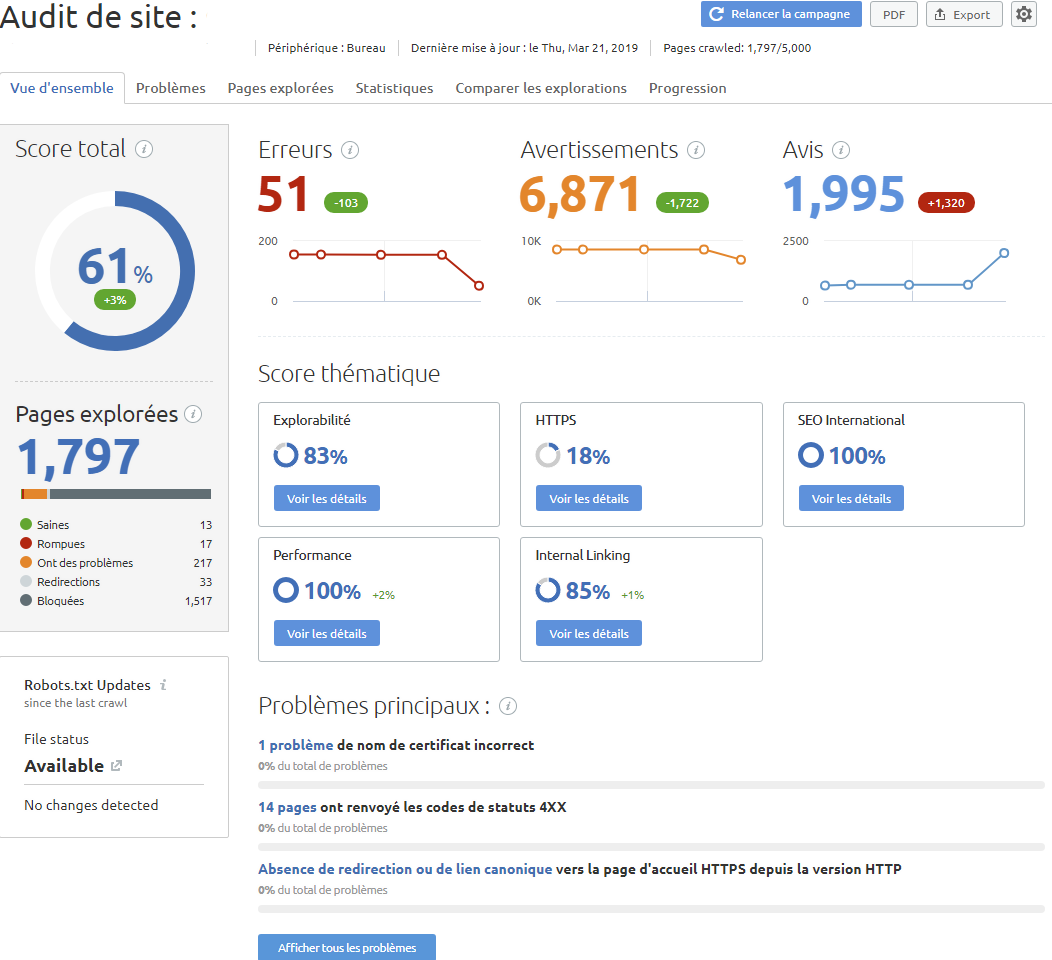
La vue d’ensemble de l’audit de site SEMRush donne un bon aperçu de la santé du site
Comme vous pouvez le voir sur la capture d’écran ci-dessus, cette vue est particulièrement utile pour voir un coup d’œil plusieurs points :
- Le score global de santé du site qui donne une idée du nombre de problèmes
- Le nombre de pages explorées et combien d’entre elles sont saines, rompues, anormales, redirigées ou bloquées
- Les courbes d’évolution des erreurs pour voir si les dernières mises à jour ont amélioré ou détérioré la santé du site
- Des scores thématiques sur l’explorabilité, le protocole https, le multilinguisme, le temps de chargement et le maillage interne
- Une liste des 3 principaux problèmes détectés, ce sont ceux qui sont les plus graves (ou qui impactent le plus de pages)
Cette vue d’ensemble est très pratique pour avoir un aperçu rapide de la santé du site. On peut ensuite accéder à la liste complète des problèmes détectés. Ces anomalies ont été classées par ordre de gravité selon leur potentiel impact SEO. Les recommandations techniques de SEMRush sont divisées en 3 catégories (erreurs, avertissements et avis) du plus grave au moins grave et réparties sur plus de 80 critères ! C’est là que réside la force du crawler de SEMRush. Il va automatiquement tester plus de 80 potentielles anomalies sur chaque page du site audité. Il suffit de lancer le crawl, faire autre chose pendant ce temps et revenir lire et analyser le rapport.
Liste complète des erreurs techniques pouvant nuire au SEO et détectées par SEMRush :
- Statut 4xx
- Statut 5xx
- Lien interne rompu
- Page impossible à explorer
- Problème de nom de certificat SSL
- Présence de balise meta title
- Balises meta title multiples
- Contenu dupliqué
- Problème de DNS
- Problème de format d’URL
- Images internes rompues
- Balises meta description dupliquées
- Erreurs dans le fichier robots.txt
- Erreurs dans le fichier sitemap
- Problème de résolution du sous domaine www.
- Présence de balise viewport
- Page HTML trop lourde
- Présence de balise canonique dans les pages AMP
- Mauvaise implémentation des balises hreflang
- Conflit entre les balises hreflang
- Pages non sécurisées
- Certificat SSL expirant prochainement
- Protocole HTTPS obsolète
- Présence de contenu mixe (mixed content)
- Absence de redirection de http vers https
- Chaînes et boucles de redirection
- Erreurs HTML dans les pages AMP
- Erreur de style et mise en page dans les pages AMP
- Balise canonique rompue
- Présence de plusieurs balises canoniques
- Présence de balise meta refresh
- Présence de fichier JavaScript ou CSS corrompu
- Sous domaine ne supportant pas le https
- Fichier sitemap trop volumineux
- Temps de chargement de page trop important
Liste complète des avertissements techniques de SEMRush :
- Fichiers Javascript et CSS non minimisés
- Liens internes comportant un attribute “nofollow”
- Ressource interne bloquée par le fichier robots.txt
- Fichiers Javascript et CSS non mis en cache
- Pages avec un faible ratio texte / HTML
- Pages comportant des redirections temporaires
- Pages sans meta description
- Pages sans titre de niveau 1 (h1)
- Sitemap non indiqué dans le fichier robots.txt
- Liens externes rompus
- Images externes rompues
- Liens vers des pages HTTP depuis des pages HTTPS
- Balises meta title trop courtes
- Balises meta title trop longues
- Balises H1 et meta title identiques
- Pages comportant trop de liens
- Images sans attribut alt
- URLs avec trop de paramètres
- Pages sans attribut hreflang et lang
- Pages sans encodage de caractères déclaré
- Pages sans doctype déclaré
- Pages avec un faible nombre de mots
- Pages utilisant la technologie Flash
- Pages contenant des iframes
- URLs avec des tirets du bas
- xml introuvable
- Page d’accueil sans https
- Sous-domaine ne prennant pas en charge SNI
- URLs HTTP dans le fichier sitemap.xml au lieu de HTTPS
- Pages non compressées
- Problèmes avec des fichiers Javascript et CSS non compressés
- Pages possèdent une taille totale de fichiers JavaScript et CSS trop grande
- Pages chargeant trop de fichiers JavaScript et CSS
Liste complète des avis techniques émis par SEMRush :
- Sous-domaines ne gérant pas HSTS
- Pages comportant plus d’un titre h1
- Pages bloquées par le robot SEMrush
- URLs trop longues
- Liens externes avec attribut “nofollow”
- txt introuvable
- Pages en inadéquation avec les balises hreflang
- Pages orphelines détectées via Google Analytics
- Pages orphelines détectées via le sitemap
- Pages nécessitant plus d’1 seconde avant de devenir interactives
- Pages bloquées par l’en-tête HTTP X-Robots-Tag : noindex
- Ressources externes bloquées par le fichier robots.txt
- Fichiers Javascript et CSS externes corrompus
- Pages nécessitant plus de 3 clics pour être visitées
- Pages recevant seulement un lien interne
- URLs avec redirections permanents
Pages explorées lors de l’audit technique
Dans le « Site audit » de SEMRush, en plus de la vue d’ensemble et de la liste des problèmes, on retrouve un onglet « pages explorées ». Cet onglet nous fournit des données sur lesquelles il peut être intéressant de se pencher pour mieux comprendre la structure de son site. Il s’agit de la liste des pages que le robot de SEMRush a pu contrôlées.
On a 2 modes différents pour visionner les URLs du site. La vue « pages » liste l’ensemble des URLs et la vue « Structure du site » affiche les URLs par dossier dans lesquelles ces URLs se trouvent.
La vue par page est celle qui donne le plus d’informations. On retrouve ici plusieurs indicateurs intéressants et notamment l’indice « ILR » de SEMRush. ILR signifie « Internal Link Rank » ou indicateur de maillage interne. Cet indice va de 0 à 100 et nous donne une information importante sur le nombre de liens internes pointant vers les différentes pages. Si une page importante possède un faible maillage interne (ILR), c’est un point à étudier dans sa stratégie de positionnement. Une page avec peu de liens internes est une page plus difficilement trouvable par les robots des moteurs de recherche. Elle peut donc être perçue comme une page ayant peu d’importance.
Dans cette vue par page explorée, on peut voir la « profondeur d’exploration » ou combien de clic est-il nécessaire de faire pour atteindre cette page. Une page nécessitant de nombreux clics pour être atteinte sera alors potentiellement considérée comme étant moins importante et les utilisateurs ont peu de chance de la trouver.
Statistiques de l’audit technique
Cet onglet de l’audit technique du site regroupe les anomalies par thématiques. Il est ainsi rapide de se rendre compte d’où viennent les principaux problèmes. On retrouve les rubriques suivantes :
- Balisage
Le balisage sous-entend balisage de données structurées. Est-ce que le site possède ce type de balise sémantique pour aider les moteurs de recherche à mieux comprendre le contenu du site. Ces balises peuvent permettre également de bénéficier d’affichage d’informations précises dans Google et ainsi booster le taux de clic.
- Profondeur d’exploration
Plutôt simple, on voit ici le pourcentage de pages avec plus de 3 clics.
- Code de statut http
Ce point rassemble toutes les pages ne présentant pas un code http 200 OK (un code qui signifie que l’URL de la page est bien accessible). On obtient donc un pourcentage des pages qui sont redirigées ou inaccessibles
- Canonicalisation
Les balises canoniques contiennent l’URL de la page dont provient le contenu. Elle permet théoriquement, dans le cas d’anomalies ou de contenu dupliqué, d’affirmer l’origine du contenu. C’est une balise qui peut être intéressante si pour une raison X ou Y, un même contenu est accessible via différentes URLs (ce qui n’est pas conseillé).
- Liens AMP
AMP signifie « Accelerated Mobile Pages » ou Pages mobiles accélérées en français. Il s’agit d’une technologie créée par Google pour créer des versions plus légères de pages web. C’est un format qui a très vite été adopté dans les sites d’actualités car Google privilégie les sources d’informations utilisant cette technologie. Dans les résultats de recherche de Google sur mobile, les pages utilisant cette technologie sont facilement identifiables par un petit « éclair » qui s’affiche à côté de l’URL.
- Sitemap vs. Pages explorées
C’est assez clair, cette rubrique compare le nombre de pages présentent dans le fichier sitemap (fichier qui recense normalement l’ensemble des pages à indexer) et le nombre de pages que le robot SEMRush a réussi à trouver. Si ces nombres ne coïncident pas, il y a sûrement quelques réglages à faire.
- Liens internes entrants
On appelle aussi cela le « maillage » interne, c’est la façon dont les pages sont liées dans le site. Si une page n’est accessible que via quelques liens, alors non seulement l’utilisateur aura du mal à la trouver au sein du site, mais les robots de Google lui accorderont peut-être peu d’intérêt.
- Présence de hreflang
Les balises hreflang peuvent être mises en place de différentes façon (liens, en-têtes http ou sitemap) et sont utiles pour les sites multilingues. Elles permettent d’indiquer, pour chaque page, ses variantes linguistiques. Un site multilingue ne présentant pas ce balisage sera moins bien interprété par les robots des moteurs de recherche.
Comparer les explorations de l’audit de site
On retrouve cet onglet dans l’audit technique de SEMRush et il peut s’avérer très utile. Comme évoqué, le crawl du site peut-être configuré pour s’effectuer de manière périodique ou ponctuelle et c’est là que la comparaison devient très utile ! Elle permet de voir très rapidement les changements entre 2 crawls complets d’un site. On peut ainsi voir, sur chacun des 80 points analysés par l’audit technique de SEMRush, si les problèmes ont été résolus ou s’ils ont empirés. Il n’est pas rare de voir de nouvelles anomalies apparaître en même temps que d’autres sont corrigées. Le principal est que les corrections soient toujours supérieures aux nouvelles anomalies et qu’à terme le nombre de bug tende vers zéro !
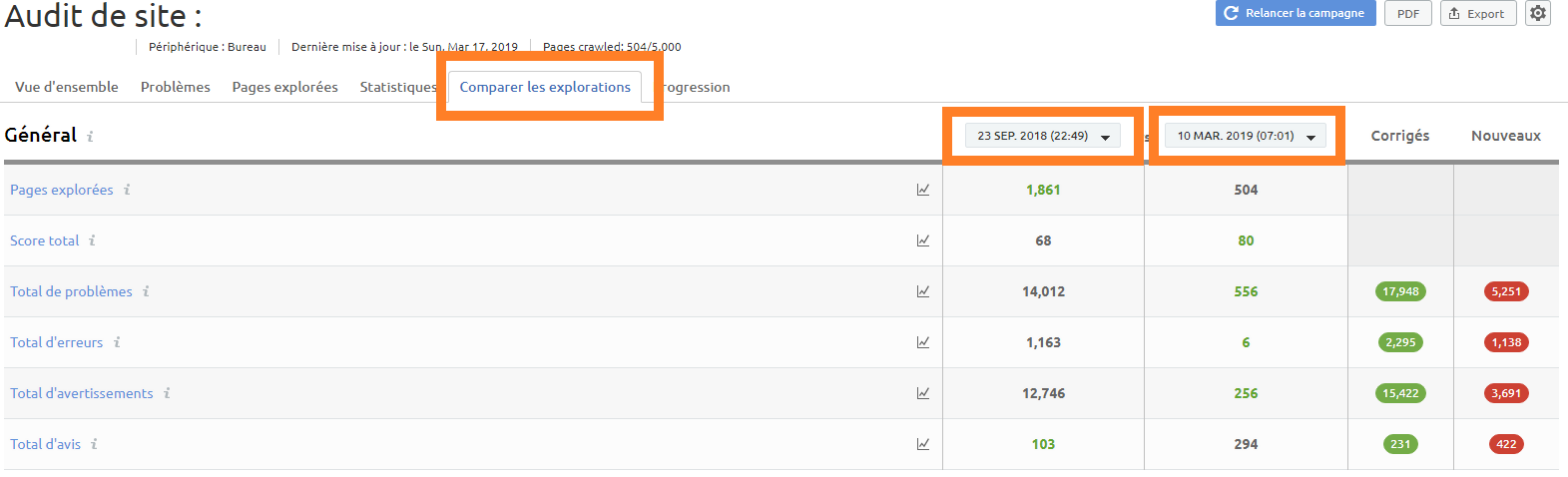
La comparaison d’audit technique permet de voir si la situation s’est améliorée ou dégradée. Un site techniquement stable est un site maîtrisé et il est préférable de fournir un site sur lequel les utilisateurs (et les robots des moteurs de recherche) peuvent naviguer sans perdre leur temps.
—
Position tracking SEMrush
L’outil « position tracking » de SEMrush permet de suivre avec précision le positionnement de votre site internet ou ceux de vos clients sur certains mots clés bien particuliers. Cet outil très précieux vous permet donc de monitorer les variations de positions sur les requêtes qui vous intéressent le plus. Vous pourrez également voir quels sont les concurrents qui se positionnent sur les mêmes expressions que vous et quels fonctionnalités des résultats de Google s’affichent pour ces mots-clés (Google Maps, Publicité, Position zéro, avis, vidéos, etc). Cet outil de SEMrush se présente sous la forme de plusieurs onglets et je vais les décrire un par un.
Landscape (ou aperçu global)
Cet onglet a été ajouté en février 2019 et permet d’avoir un aperçu des différentes données « importantes » de l’outil position tracking. C’est donc un gain de temps pour les référenceurs qui souhaitent voir rapidement des données comme par exemple la tendance de position moyenne de ces mots clés ou la répartition des positions (Top 3, Top 10, etc). Il est possible de choisir rapidement la plage de date sur laquelle vous souhaitez avoir ces informations
On retrouve donc sur cette page les éléments suivants :
- La courbe de visibilité
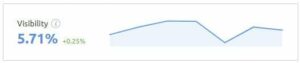
- La courbe de trafic estimé
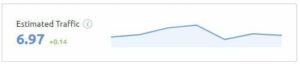
- La courbe de la position moyenne
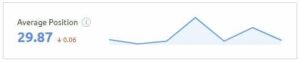
- Les courbes d’évolution du nombre de mots clés en top 3, top 10, top 20 et top 100
- Un histogramme de répartition des mots-clés en top 3, top 10, top 20 et top 100
- Les 5 meilleurs mots-clés et leur position dans l’index de google
- Les mots-clés avec la meilleure évolution sur la période choisie
- Les mots-clés avec la pire évolution sur la période choisie
- Le positionnement des meilleurs concurrents sur cette liste de mots clés ainsi que leur visibilité et son évolution sur la période choisie
- Les fonctionnalités des résultats de Google qui s’affichent sur votre site (Googlemaps, les avis, etc.)
- La répartition des mots-clés selon les pages du site (le nombre de mots clés pour lesquels telle ou telle page s’affiche)
Vue d’ensemble
Cette partie de l’outil « position tracking » permet d’avoir une vue plus précise sur chaque mot-clé sélectionné. On peut ainsi voir l’évolution de positionnement du site sur chaque mot clé paramétré dans cet outil en fonction des dates sélectionnées. Mais ce n’est pas tout on peut aussi voir les informations suivantes :
- Les fonctionnalités des résultats de Google qui s’affichent pour cette requête (maps, avis, publicités)
- La position de votre site à la date sélectionnée
- La différence de position de votre site par rapport à la date de début sélectionnée
- La page du site qui se positionne sur ce mot clé
- Le CPC (coût par clic) de cette expression sur Google Ads
- La moyenne du nombre de fois où cette requête a été cherchée dans le mois
Il est également possible d’ajouter des concurrents pour vérifier leur positionnement sur les mêmes mots-clés que ceux qui ont été paramétrés pour votre site. On peut, heureusement, utiliser des filtres pour ne sélectionner que certaines données bien précises. Voici les possibilités offertes par les filtres :
- Filtrer par mot clé
- Filtrer par position (uniquement le top3, le top 10, etc)
- Afficher uniquement les requêtes qui déclenchent une fonctionnalité particulière (publicité, google maps, etc)
- Filtrer par volume de recherche
- Et on peut même créer des filtres avancés pour des analyses particulières.
La première courbe qui s’affiche par défaut représente l’évolution de la tendance de visibilité du site sur 30 jours. La tendance de visibilité est calculée selon le taux de clics et la position du site dans l’index de Google par mot clé. Un site 1er sur tous les mots clés paramétrés aura 100% de visibilité et un site qui n’apparaît jamais dans les 100 premiers résultats de Google aura une visibilité de 0%.
Sur ce même graphique, il est possible de choisir l’onglet « Estimation de trafic » qui fournit le trafic mensuel estimé du site pour les mots clés renseignés. Ce trafic est calculé selon le volume de recherche de chaque mot clé et la position du site dans l’index de Google pour ce mot clé. Il s’agit bien d’une estimation et non de la réalité, mais l’outil est souvent assez proche du réel.
Toujours sur ce graphique, le dernier onglet est la « position moyenne ». Ce graphique permet simplement de voir en un coup d’œil l’évolution de positionnement du site sur les mots-clés renseignés. On peut ainsi savoir rapidement s’il y a un souci ou si les optimisations SEO réalisées ont porté leurs fruits.
Ces 3 courbes, sont celles qu’on trouve dans la partie « landscape » de l’outil « position tracking », mais plus détaillées et surtout avec plus de possibilités de filtres.
Historique des résultats de recherche
Cette fonctionnalité, n’est pas mise en valeur autant qu’elle le devrait, mais il est possible d’afficher la SERP (la page de résultats de Google) à une date précise. Cela vous permettra par exemple de monitorer facilement les variations de position de vos concurrents, voir s’ils ont fait des modifications de « title » et de « meta description », s’ils déclenchent des fonctionnalités spécifiques aux données structurées etc. Pour utiliser cette fonctionnalité, il suffit de changer la plage de dates en haut à droite, la date de fin étant celle qui vous intéresse. Plus bas, dans la liste des mots-clés, en cliquant sur le numéro indiquant la position de votre site, une infobulle s’affiche avec un bouton. En cliquant sur ce bouton vous accéderez aux 100 premiers résultats de Google pour cette requête et cette date !
Répartition du classement
La répartition du classement de l’outil « position tracking » indique comment sont répartis vos concurrents sur les mots clés que vous avez sélectionnés. Vous pourrez ainsi voir facilement sur combien de mots clés vos concurrents se positionnent dans le TOP 3 des résultats de recherche. Idem pour les 10 premiers résultats de l’index de Google, le TOP 20 et le TOP 100.
Classement
Sous ce terme de « classement », se cache en fait un outil très pratique. A première vue, on pourrait penser qu’il s’agit simplement de la liste des mots clés et la position du site sur ces requêtes. En y regardant de plus près, on découvre en fait un véritable suivi du positionnement visuel par mot clé. On peut sélectionner une plage de dates et ainsi voir l’évolution de tous les mots-clés en un rapide coup d’œil.
Pour plus de détails, il suffit de cliquer sur le graphique d’un de ces mots-clés et on peut voir la courbe jour après jour :
Et bien sûr, nous pouvons toujours faire la même chose pour les concurrents qui ont été configurés dans le projet. Un vrai point fort de cet outil de suivi du positionnement.
Pages de destination
Les pages de destinations listées dans cet outil, sont les pages qui se positionnent dans l’index de Google sur les requêtes surveillées.
On peut ainsi voir assez rapidement quelles sont les pages qui se positionnent le mieux, celles qui se positionnent sur le plus de mots-clés et surtout, suivre leur évolution. En modifiant les dates, on peut découvrir l’évolution du positionnement de ces pages et analyser l’effet de nos actions SEO.
Découverte des concurrents
Quand on paramètre un projet SEO dans SEMrush, on peut administrer les concurrents principaux. Parfois, on peut aussi passer à côté d’autres concurrents qui ne se positionnent pas forcément sur les mots-clés les plus intéressants. Cela étant, il est intéressant de surveiller aussi les concurrents qui se positionnent sur des mots clés secondaires, car ils peuvent potentiellement arriver rapidement sur vos mots-clés prioritaires.
Cet outil « découverte des concurrents », permet ainsi de voir quels sont les sites qui apparaissent le plus souvent sur les mots-clés qui nous intéressent. Même si certains sites concurrents peuvent sembler loin, il ne faut pas les sous-estimer. Cet outil vous aide donc à trouver des concurrents auquel vous n’auriez peut-être pas pensé
—
On Page SEO Checker – SEMrush
L’outil « On Page SEO Checker » de SEMrush est non seulement indispensable pour les SEO, mais aussi pour les rédacteurs et copywriters. Il permet d’identifier de nombreuses pistes d’amélioration sur des pages spécifiques en fonction de mots-clés précis.
Paramétrage de l’outil On Page SEO Checker
Pour commencer à bien utiliser cet outil, il faut d’abord correctement le paramétrer. Vous avez plusieurs méthodes pour le configurer, je vais les décrire ci-dessous :
Méthode manuelle :
Pour cela il faudra définir quelles sont les pages principales, celles que vous souhaitez optimiser en priorité et les mots-clés/expressions sur lesquels vous souhaitez que ces pages se positionnent. Lorsque vous avez défini ces pages et leurs mots-clés, vous pouvez les importer manuellement dans l’outil en associant bien les pages aux mots-clés correspondants.
Depuis l’outil « position tracking » :
Si vous avez déjà configuré l’outil « Position Tracking », vous pouvez aussi importer les pages qui se positionnent le mieux pour les mots-clés que vous avez définis dans cet outil. Vous simplifiez ainsi le travail, mais vous n’aurez peut-être pas exactement les pages que vous souhaiteriez optimiser.
Depuis l’outil « Organic Research » :
Depuis cet outil, SEMrush vous propose les pages qui se positionnent sur les 50 mots-clés avec le plus haut volume de recherche. Par défaut, les données sont triées en fonction du volume de recherche de chaque mot-clé. Vous pouvez bien sûr organiser ces données à votre convenance. Vous pouvez aussi exclure ou inclure certains mots-clés précis, choisir la base de données adéquates (FR, US, ES, etc.)
Depuis la « Search Console » de Google :
Ici, il est possible d’utiliser certains filtres directement liés à la Search Console. On peut ainsi filtre les mots-clés selon le pays des visiteurs, mais aussi :
- Le nombre des clics
- Les impressions
- Le taux de clics
- La position
Pour chacun de ces filtres, on peut définir un minimum et un maximum pour avoir un ciblage précis. On eut aussi inclure ou exclure des requêtes contenant une certaine chaîne de caractères. On peut aussi définir une fréquence d’actualisation hebdomadaire de ces données. A noter qu’il est possible de simuler un user-agent type « googlebot » pour éventuellement espérer obtenir des informations normalement « masquées » pour des utilisateurs lambda. Bien sûr, l’user agent seul ne suffit plus dans la plupart des cas, mais pourquoi ne pas essayer ?
Onglet « vue d’ensemble » :
Dans cet onglet, comme son nom l’indique, on obtient une véritable vue d’ensemble de toutes les idées d’optimisations en fonction des pages et mots-clés définis en amont. En soit, cet onglet n’apporte pas vraiment d’informations à part nous indiquer qu’il peut y avoir énormément de travail ou non. On retrouve ainsi un bloc « Total idées » qui recense les idées selon les thématiques suivantes :
- Stratégie
- Backlinks
- Technique SEO
- Expérience utilisateur (UX)
- Serp Features Ideas
- Sémantique
- Contenu
Juste en dessous, on voit ce que les idées d’optimisations pourraient théoriquement apporter comme trafic organique. Bien entendu, c’est une information donnée à titre indicatif.
On retrouve un deuxième bloc qui présente le top des pages à optimiser. Ce bloc permettra par exemple de prioriser certaines actions en fonction de trafic théorique que cela pourrait apporter, basé sur le volume de recherche total des mots-clés que vous avez associés à chaque page.
Onglet « Idées d’optimisation » :
Dans cet onglet, on retrouve le bloc précédent plus en détails. On voit ainsi toutes les pages et mots-clés configurés dans l’outil avec le volume de recherche total de ces mots-clés. Pour chaque page, on retrouve une échelle de priorité allant de 1 à 3 (3 étant le plus important), mais cet indicateur semble essentiellement basé sur les volumes de recherche. Plus intéressant, on voit, pour chaque page, un bouton vert avec un certain nombre d’idées. Ces idées sont ce qui pourrait permettre à votre page de mieux se positionner sur les mots-clés sélectionnés.
Lorsque vous cliquez sur le bouton vert avec le nombre d’idées, vous accédez alors au détail de toutes les idées suggérées pour optimiser la page en question pour le SEO. Ces idées sont regroupées selon les thématiques vues un peu plus haut. Pour chaque suggestion, vous avez un indice de difficulté allant de 1 à 3 (3 étant le plus difficile à mettre en place). Cet indice permet donc de rapidement voir ce qui est rapidement faisable. Pour chaque suggestion, vous retrouverez aussi une explication de la raison de cette suggestion.
Un autre point intéressant est que pour chaque suggestion, vous retrouvez aussi l’analyse détaillée qui a déclenché cette suggestion. Cette analyse se base en réalité sur les 10 premières pages positionnées en référencement naturel pour la requête donnée. Dans le premier onglet de cette analyse « utilisation des mots clés », on retrouve différents éléments onpage analysés, l’utilisation du mot-clé dans votre cas et la moyenne chez les concurrents.
Dans l’onglet « Sémantique », on retrouve une liste de mots associés au mot-clé indiqué. Ils sont classés par ordre d’utilisation dans l’ensemble des 10 premiers sites qui se positionnent dans Google. Ainsi, on peut voir facilement par exemple que 9 concurrents sur 10 utilisent un mot/expression que vous n’avez pas utilisé une seule fois dans votre page. Si 90% des concurrents l’utilisent, peut-être qu’il serait judicieux de le faire aussi pour renforcer la pertinence sémantique de la page. Cet onglet propose également une analyse du TF-IDF de chaque mot clé associé.
Dans l’onglet « Backlinks », on voit quels sont les domaines référents que vos concurrents ont en commun. Ça peut être très utile pour voir si certains domaines référence beaucoup de vos concurrents. Il peut s’agir par exemple d’un annuaire professionnel sur lequel vous n’êtes pas encore et dans ce cas, vous voyez rapidement comment corriger le tir.
L’onglet « Contenu » est très succinct, il présente uniquement la quantité de mots sur votre page et la quantité moyenne de mots sur l’ensemble de vos concurrents.
L’onglet « Utilisation de la vidéo » est également très succinct. Il indique seulement quels sont les vos concurrents dans le TOP 10 de Google qui utilisent de la vidéo ou non sur la page.
Enfin, l’onglet « Readability » indique pour chaque concurrent, la lisibilité de la page sur une échelle allant de 0 à 100 (100 étant le plus facilement lisible). Le score est basé sur le test de lecture de Flesch-Kincaid.
Onglet « analyse comparative du top 10 » :
Dans cet onglet, on retrouve un comparatif de votre page VS la moyenne des 10 premiers concurrents pour les points vus précédemment :
- Contenu
- Domaines référents
- Utilisation de la vidéo
- Utilisation des mots-clés
- Listes à puce
- Données structurées
- Lisibilité
Pour chacun de ces points, on peut immédiatement voir si votre page est en dessous de la moyenne, car lorsque c’est le cas, votre page est indiquée en rouge. En cliquant sur le bouton vert « Afficher l’analyse complète », on peut voir la page des résultats de Google pour ce mot-clé et le détail de ces informations pour chaque concurrent.
Onglet « Idea tasks » :
Cet onglet rassemble la liste des tâches à réaliser pour optimiser vos pages pour le référencement. Jusque-là rien de nouveau, mais surtout, tout en haut de la page, on peut voir un graphique de l’évolution estimée du trafic et la courbe du nombre d’idées. Si vous réalisez les tâches, la courbe des tâches baisse et théoriquement, le trafic organique devrait grimper. Dans la pratique, ce n’est pas aussi instantanée et selon moi cette page n’est pas particulièrement utile en l’état. Peut-être le sera-t-elle davantage à l’avenir.
Bien entendu, les critères onpage ne sont pas les seuls facteurs de positionnement et c’est pour cette raison qu’il faut prendre ces recommandations avec des pincettes et ne pas tout suivre au pied de la lettre.
—
Backlink audit – SEMrush
L’outil « backlink audit » de SEMrush est un véritable couteau suisse du netlinking. Pour bien l’utiliser il est aussi important de bien le paramétrer afin de pouvoir prendre les bonnes décisions. Pour cela plusieurs options sont disponibles et je vais les détailler tout de suite.
Configuration de l’outil « backlink audit » :
Nom de marque : ici, il est possible de préciser les différentes variantes de nom de marque sur lesquelles vous pourriez avoir des backlinks. C’est utile pour avoir une meilleure détection de la pertinence des backlinks ou si votre marque à plusieurs nom à l’international par exemple.
Catégories de domaine : Ici on précise quelles sont les thématiques liées au site dont on audit le profil de backlinks. Encore une fois, c’est utile pour déterminer les backlinks provenant de thématiques complètement différentes. Si vous avez un site de voyage par exemple, un backlink provenant d’un site lié au shopping sera alors plus suspect.
Pays cible : cette option est assez claire, elle sert à définir quels sont les pays potentiellement intéressés par votre contenu. Si votre marché se trouve essentiellement en France, mais que vous avez des backlinks provenant de sites ukrainiens, ce sera suspect.
Paramètres de ré-exploration : ces paramètres sont pratiques si êtes en pleine modifications de votre profil de liens. Vous pouvez définir à quelle fréquence votre audit de backlinks doit être révu (1 fois par semaine, 2 fois par mois ou seulement 1 fois par mois).
Intégrations : cette option est, selon nous, l’une des plus intéressantes de l’outil. Vous pouvez ainsi agréger différentes sources de détections de backlinks à savoir Google Search Console, Google Analytics et Majestic. En ajoutant le crawler de SEMrush, vous bénéficiez ainsi de 4 sources de détections de backlinks agrégées en une seule interface !
Une fois l’outil Backlink Audit correctement configuré, il faudra patienter quelques minutes le temps que l’outil récupère et combine les différentes informations et vous obtiendrez ensuite une vue d’ensemble du profil de netlinking du site audité. Je vais commencer par décrire la partie « vue d’ensemble ».
Onglet « Vue d’ensemble » de l’audit de backlinks :
Ici on retrouve plusieurs blocs de contenus. Le premier bloc contient les informations « essentielles » qui sont les suivantes :
- Le score de toxicité : il vous permet de déterminer en un coup d’œil si le site à un profil de lien douteux ou non.
- Les domaines référents : retrouvez ici le nombre total de noms de domaines référents détectés par les différents outils intégrés. Vous pouvez aussi voir les nouveaux domaines, ceux qui ont été perdus ou rompus (lien ou site supprimé)
- Le nombre de backlinks analysés : Il y a ici 4 catégories, ceux à examiner, ceux en liste blanche, ceux à supprimer et ceux à désavouer. Ces catégories sont à remplir manuellement et vous permette ensuite de voir rapidement les nouveaux backlinks et les actions à prendre les concernant.
Le deuxième bloc de cette page contient un graphique des domaines par score de toxicité. Vous pouvez ainsi voir assez rapidement si vous avez plus de domaines considérés comme toxiques, potentiellement toxiques ou non toxiques. Idéalement, il faudrait que la barre verte des domaines non toxiques tende vers 100%.
On retrouve ensuite en troisième position 2 blocs qui servent de raccourcis, un sur les backlinks dans l’onglet « suppression » et un sur les backlinks dans l’onglet « désaveu ». Je reviendrai plus tard sur ces 2 fonctionnalités qui peuvent s’avérer très pratiques.
En quatrième position, on retrouve 2 blocs concernant l’ancrage des liens. Les premier de ces 2 blocs contient les types d’ancrage (money, composé, marque, organique, autre, nu, vide) et permet de déterminer assez rapidement si le profil de lien est sur-optimisé, sous-optimisé ou équilibré selon la thématique du site. Le deuxième bloc contient les « meilleurs » ancrages, par meilleur, il faut entendre les plus utilisés. Encore une fois, ça permet de donner un aperçu de la qualité du profil de liens du site audité.
Enfin, on retrouve encore 2 blocs, le premier s’appelle « attributs de liens » et permet de voir le pourcentage de liens en fonction des attributs nofollow, spnsored, ugc ou aucun (dofollow comme on entend parfois). Le deuxième bloc indique les URLs les plus présentes sur les domaines considérés comme toxiques. C’est une indication bien pratique qui peut par exemple permettre de voir si le site a subi une tentative de « negative seo » ou une sur-optimisation massive de liens.
Maintenant que j’ai détaillé l’onglet « vue d’ensemble » de l’outil d’audit de backlinks, nous allons passer à l’action avec l’onglet « audit » qui permet d’avoir une vue d’ensemble des liens, de les trier selon plusieurs critères et de faire différents choix selon les backlinks.
Onglet « Audit » :
L’onglet audit présente un tableau des liens classés par ordre de « toxicité ». La toxicité définie par SEMrush comporte de nombreux critères et va de 0 à 100 (100 étant le plus toxique). Parmi les critères de toxicité on retrouve :
- Les pages miroirs
- Les réseaux de sites (détectés par IP ou footprints)
- Les spam (forums, commentaires, footers)
- Domaines non indexés
- Domaine sans liens
- Domaines avec profils de liens spammy
- Sites vérolés
- Fermes de liens
- Site hébergés dans un pays n’ayant rien à voir
- Liens sortants suspects
- Etc.
Bien entendu tous ces critères n’ont pas le même poids, mais ensemble, ils permettent d’attribuer un score de toxicité à chaque lien.
Par défaut, les liens sont groupés par domaines. Il peut être utile d’analyser les liens séparément, car certains liens peuvent tout de même apporter du « jus ». On peut aussi filtrer les liens avec une recherche dans l’URL (source ou cible), le titre de la page ou le texte de l’ancre. Ainsi, si vous savez par exemple qu’il y a un mot sur lequel il y a beaucoup de liens toxiques, on peut les récupérer en 2 clics.
On peut ensuite cocher les liens à conserver ou à supprimer. Les liens conservés passent alors en liste blanche et malgré leur toxicité précédemment indiqués, ils seront maintenant considérés comme « non toxiques » pour ce projet.
Lorsque l’on coche des liens « à supprimer », on peut basculer ces liens dans 2 interfaces différentes. : « Suppression » ou « Désaveu » et je vais justement décrire ces options, car ce sont les prochains onglets de l’audit de backlinks.
Onglet « Suppression » :
Cet onglet suppression est la manière la plus « clean » de supprimer un backlink toxique, mais c’est aussi une méthode assez inefficace, car les éditeurs de sites toxiques ne recevront probablement pas les emails ou ne les liront tout simplement pas. Cela étant, si vous souhaitez tout de même essayer, cet onglet vous permet d’identifier rapidement une page contact sur le site (cf capture d’écran ci-dessus). En cliquant ensuite sur le bouton vert “envoyer”, vous pourrez accéder à une autre interface très bien faite :
Vous pouvez ici configurer des templates d’emails à envoyer aux propriétaires des sites et surtout (et c’est assez pratique je dois l’avouer) la possibilité d’utiliser des variables pour automatiser les envois et le tracking de ces emails. Vous pourrez ainsi savoir si vos emails ont bien été envoyés, reçus, ouverts et si vous avez reçu une réponse. C’est en soit une sorte de mini CRM permettant de suivre vos demandes de suppressions de liens. Vous pouvez même y configurer des emails de relance.
Onglet « Désaveu » :
Cet autre onglet permet de gérer vos désaveux de backlinks auprès de Google. Comme vous le savez, Google met à disposition un formulaire permettant de désavouer des backlinks. Même si les portes paroles de Google indiquent que cette fonctionnalité n’a pas besoin d’être utilisée car Google connait déjà les sites considérés comme « toxiques », dans certains cas, elle peut s’avérer utile.
Vous pouvez même importer un fichier de désaveu déjà existant chez Google. Ainsi, vos liens déjà désavoués, ne figurerons plus dans l’audit des backlinks. Depuis cette même interface, vous pouvez compléter votre fichier de désaveu et l’exporter au bon format, prêt à être soumis à Google.
Onglet « Perdus et trouvés » :
Dans cet onglet, vous pouvez voir, au cours des 60 derniers jours, quels sont les backlinks qui ont été découverts et ceux qui ont disparus.
La première partie de cet onglet permet de voir assez rapidement s’il y a des pics « anormaux » de nouveaux backlinks ou de backlinks disparus. Si vous pensez être victime de negative SEO, ce graphique peut vous donner un premier aperçu rapide. A condition bien sûr que le crawler de SEMrush n’ait pas été bloqué par les sites sources.
Vous pouvez ensuite voir le détail des backlinks et les regrouper par domaines si besoin.
Onglet « Target Pages » :
Cet onglet vous donne une vue des pages de votre site qui reçoivent le plus de backlinks. C’est une fonctionnalité en cours de développement, elle est encore en « bêta test » au moment d’écrire ces lignes. C’est un bon indicateur pour avoir un aperçu des pages « puissantes » de votre site. Si votre profil de lien est naturel, vous verrez ainsi les pages qui attirent le plus de backlinks et ça peut vous donner une bonne idée du type de contenu qui attire naturellement des liens dans votre thématique. Ça peut aussi vous donner une idée de pages clairement suroptimisées. Celles sur lesquelles vous avez fait/acheté de nombreux liens alors que le contenu n’est pas particulièrement incroyable.
Vous pouvez connecter Google Analytics à cet onglet pour avoir une meilleure compréhension des pages et leurs liens. Si par exemple, vous avez une page profonde avec des nombreux liens, mais pratiquement aucun trafic, peut-être serait-il intéressant de revoir le contenu de cette page. A l’inverse, une page qui reçoit beaucoup de trafic, mais n’a aucun backlink mériterait peut-être d’en avoir quelques-uns.
—
Pour continuer, passons en revue les 3 principaux onglets SEM RUSH relatifs à la création, à la recherche de sujets et à l’optimisation de contenu pour le référencement.
- Topic Research
- SEO Content Template
- SEO Writing Assistant
Topic Research
Le principe de Topic Research est simple : grâce à une analyse des résultats concurrents, l’outil vous donne des idées pour rédiger du « top contenu » à partir d’un mot clé donné.
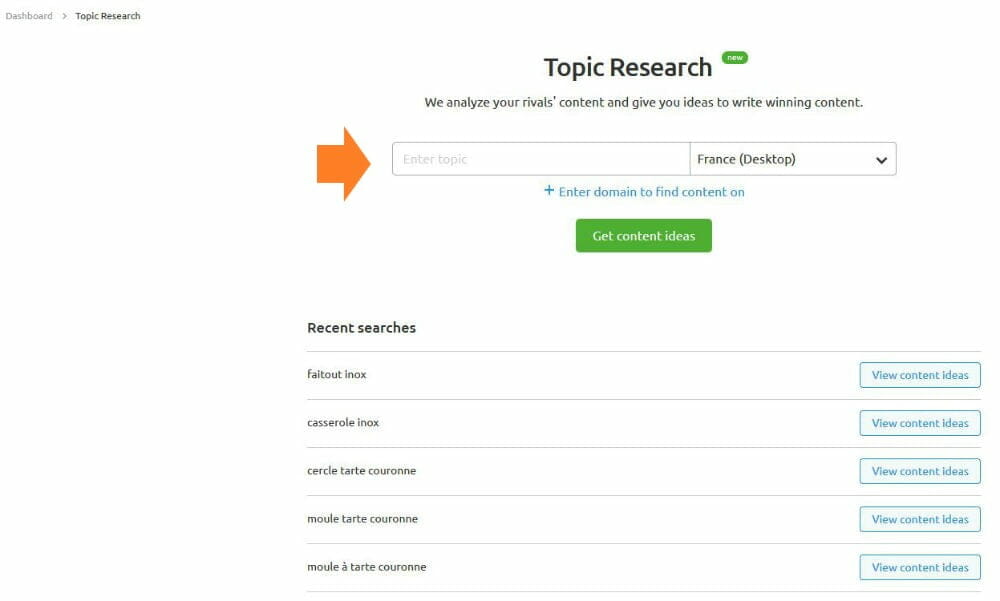
L’interface Topic Research SEM RUSH.
Comment ça marche ?
Étape 1 : Entrez le keyword qui vous intéresse et sur lequel vous souhaitez créer du contenu.
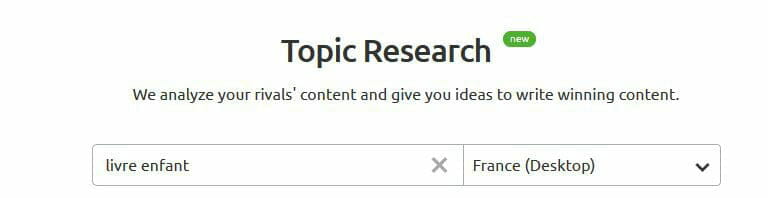
Étape 2 : Vous obtenez des informations et des idées sur ce qu’on fait vos concurrents sur le mot clé ciblé.
Vous pouvez visualiser ces nombreuses données avec différents niveaux de lecture et sous plusieurs formes selon vos préférences :
- Cards
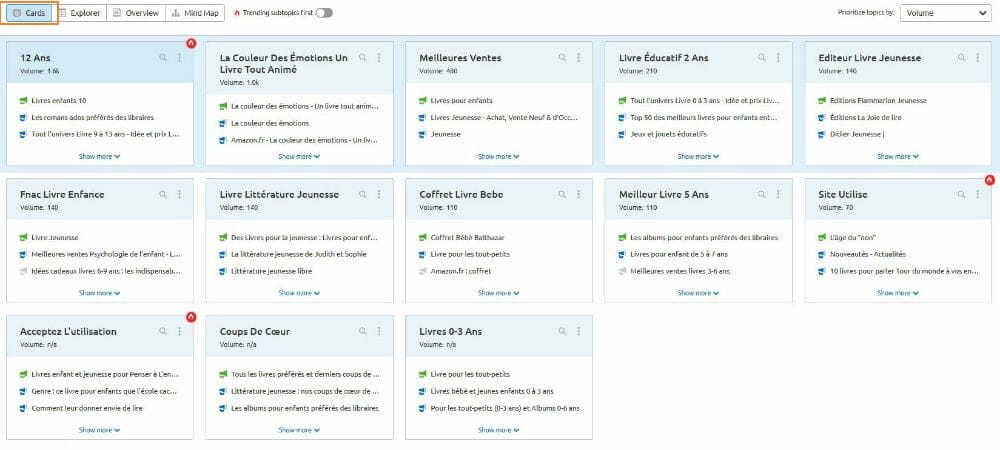
- Explorer
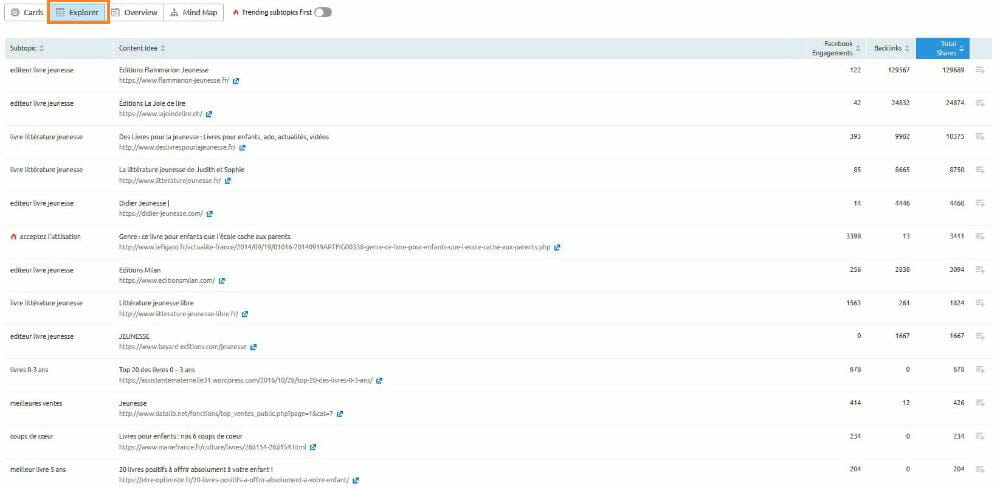
- Overview
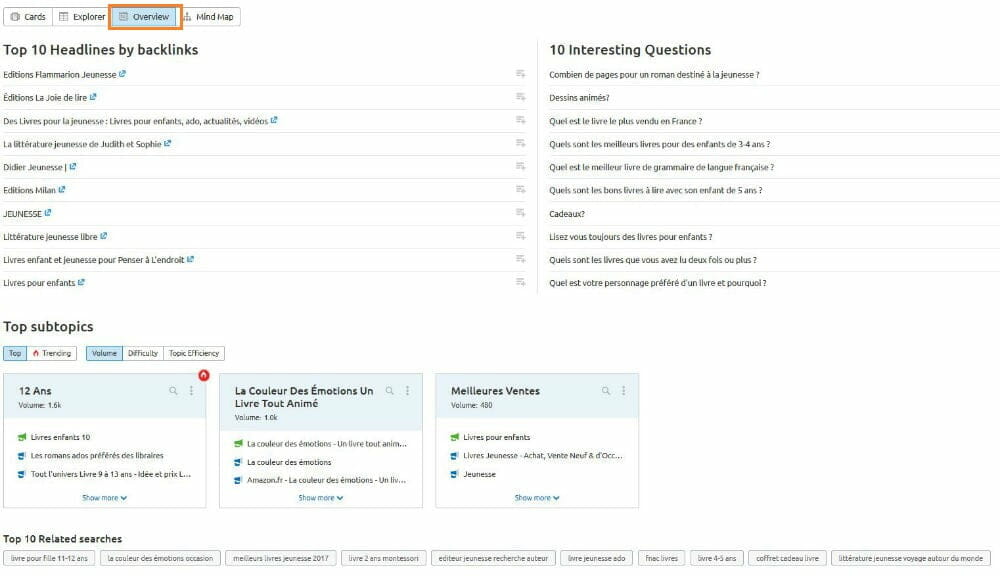
- Mind Map
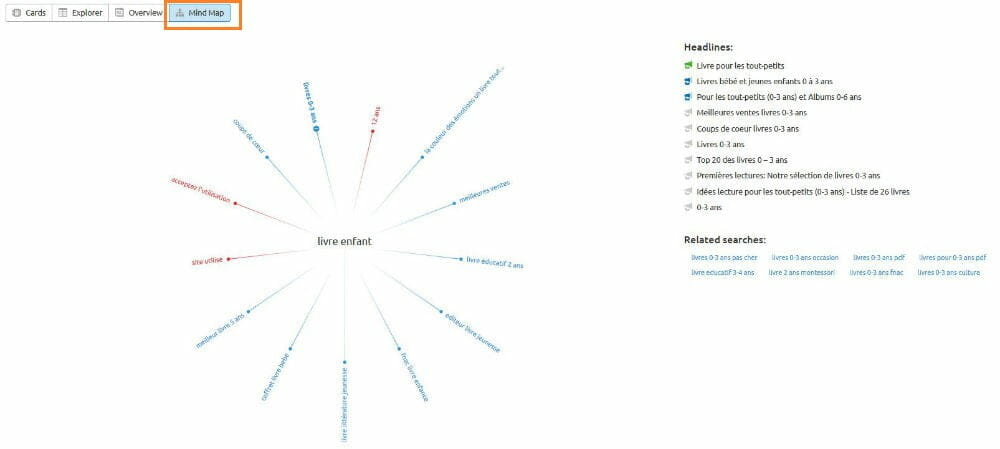
Étape 3 : Maintenant, c’est à vous de jouer. Décortiquez, triez et sélectionnez les informations qui semblent les plus pertinentes en fonction du type de contenu à rédiger (article, fiche produit, texte de page d’accueil ou de catégorie, etc.)
Parmi les données les plus importantes, vous trouverez notamment :
- Des titres (avec volume de recherche, pourcentage de difficulté, niveau d’efficacité du sujet…)
- Des questions souvent posées (idéales pour trouver des sujets d’articles)
- Des mots clés connexes
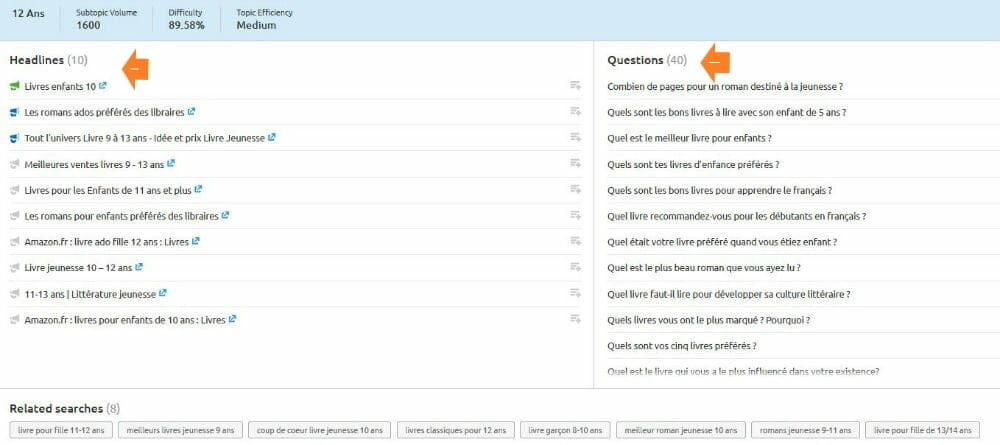
A partir de là, vous pouvez personnaliser vos résultats en enregistrant vos favoris, en supprimant les données que vous ne jugez pas pertinentes, en créant un SEO Content Template ou encore en envoyant une tâche sur Trello, un outil de gestion de projet en ligne.
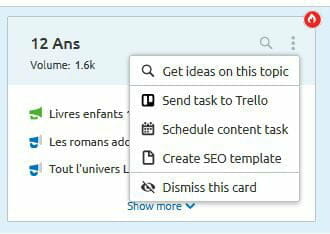
Enfin, vous avez aussi la possibilité d’exporter ces données en format Excel pour les sauvegarder sur votre ordinateur.
L’avis Web Alliance
Un outil idéal à utiliser pour la pré-production de contenu afin de trouver en quelques clics des idées de titres, des questions populaires posées par les internautes et des recherches associées dans votre secteur d’activité. Un bon point de départ si vous manquez un peu d’inspiration.
SEO Content Template
Maintenant que vous obtenu de bonnes idées de sujets grâce à Topic Research, vous pouvez passer à la seconde étape.
L’objectif de SEO Content Template est de vous aider à créer du contenu convivial conçu pour le référencement, plus communément appelé « content SEO friendly ». Et parce qu’un homme averti en vaut deux, SEM RUSH vous donne la possibilité d’analyser le contenu existant de vos concurrents sur le ou les mots-clés qui vous intéressent et vous donne des idées pour optimiser vos futurs textes.
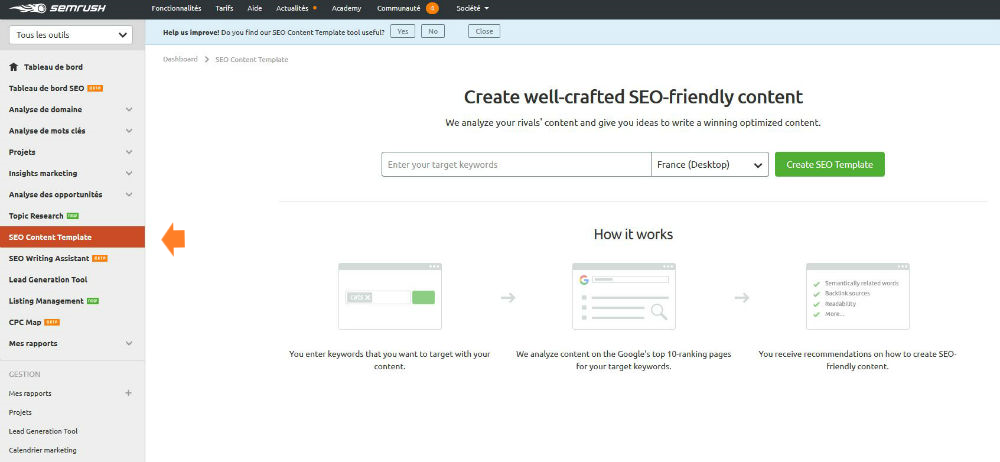
Interface SEO Content Template
Comment ça marche ?
L’outil est très simple d’utilisation.
Étape 1 : Vous entrez des mots-clés que vous souhaitez cibler avec votre contenu.
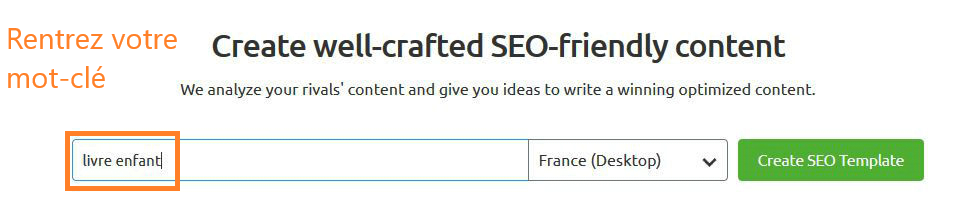
Continuons notre exemple avec le mot clé « livre enfant ».
Étape 2 : La plateforme analyse le contenu des 10 pages les mieux classées de Google pour vos mots clés cibles.
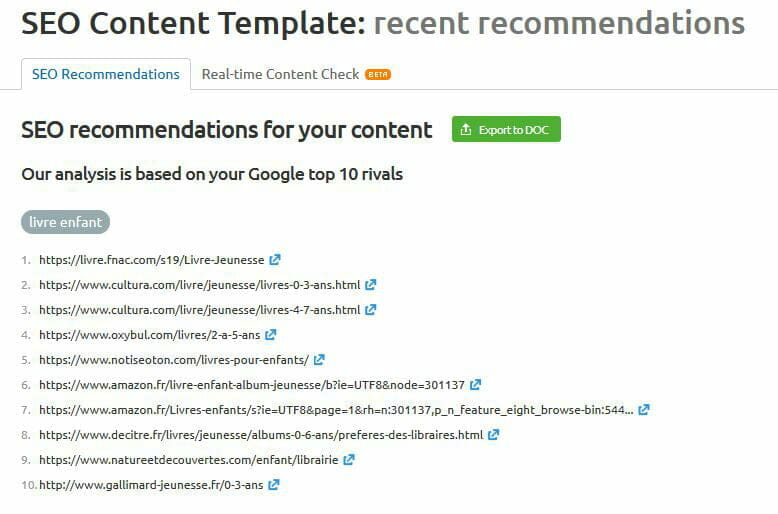
Vous savez maintenant qui sont vos concurrents principaux sur cette requête et quelles sont précisément les pages qui rankent. Vous avez la possibilité d’exporter ces données en format Word pour les sauvegarder sur votre ordinateur.
Étape 3 : Vous recevez des recommandations sur la création de contenu convivial pour le référencement.
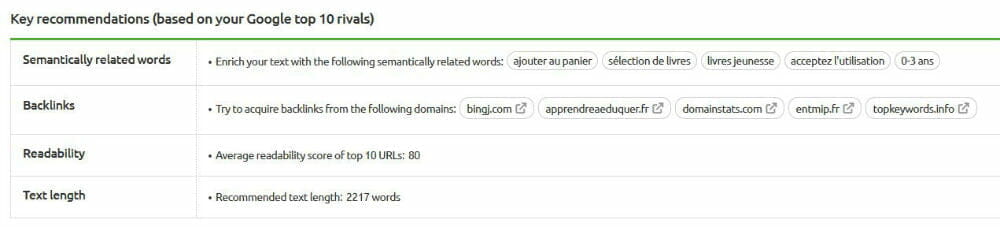
A partir des informations recueillies, l’outil vous donne quelques recommandations concernant votre mot clé visé :
a/ Les mots sémantiquement liés avec lesquels il est conseillé d’enrichir vos futurs contenus.
Dans notre exemple : « ajouter au panier », « sélection de livres », « livre jeunesse », « acceptez l’utilisation », « 0-3 ans ». Dans ce cas, c’est à vous de faire preuve de bon sens afin de distinguer quels mots sont pertinents ou non.
Un peu plus bas, vous pouvez voir de façon concrète comment et à quelle fréquence vos concurrents utilisent ces cooccurrences dans leurs textes.
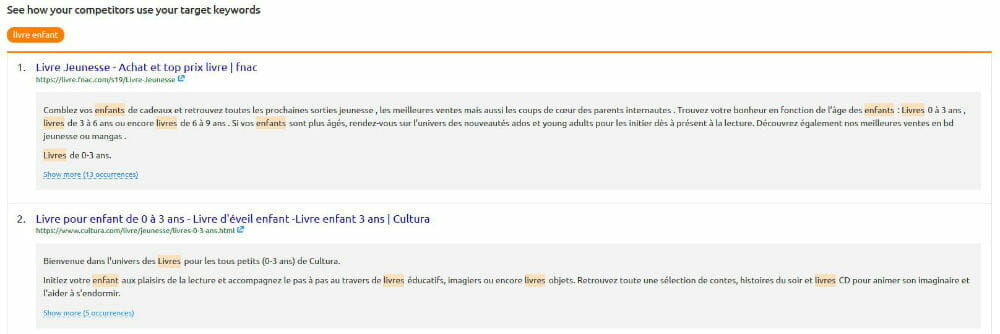
b/ Les liens
L’outil vous suggère d’essayer d’acquérir des liens sur certains domaines. La plupart du temps, c’est parce qu’il a détecté que les sites les mieux positionnés en possèdent.
c/ La lisibilité
L’outil vous donne une note sur 100 concernant la lisibilité des textes de vos concurrents sur le mot-clé visé (facilité de lecture, bonne compréhension du texte, clarté…).
d/ La longueur du texte
L’outil vous recommande une longueur moyenne de contenu à rédiger par rapport au top 10 de vos concurrents afin de maximiser vos chances de vous positionner sur la requête souhaitée.
Pour terminer, l’outil vous fait une piqure de rappel concernant les basiques SEO à ne pas oublier pour optimiser un texte :
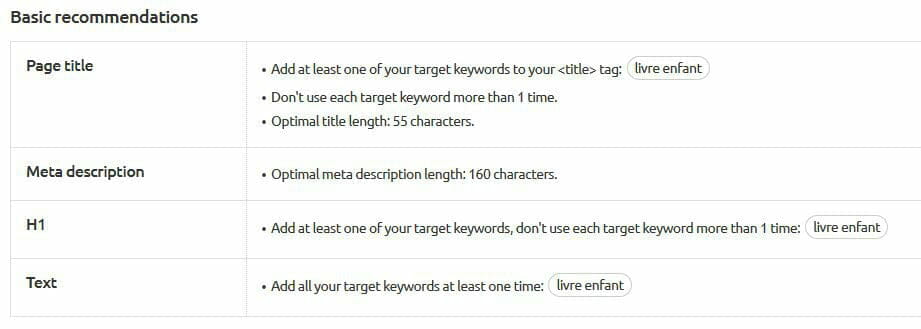
a/ Le titre de la page :
- Longueur maximale du titre: 55 caractères
- Ne pas oublier d’ajouter votre mot-clé visé dans le meta-title, dans notre cas « livre enfant »
- Ne pas utiliser votre mot-clé principal plus d’une fois dans le titre (risque de suroptimisation)
b/ Meta description :
Longueur préconisée, environ 160 caractères.
Même si elle n’a pas à proprement parler d’impact sur le référencement d’une page, elle a un rôle « marketing » à jouer. Elle doit être à la fois attractive et informative afin de donner envie à l’internaute de cliquer pour visiter votre page plutôt qu’une autre.
c/ Le H1, c’est-à-dire le titre principal de la page :
- Ne pas oublier d’ajouter votre mot-clé visé dans le H1
- Ne pas utiliser votre mot-clé principal plus d’une fois dans le H1 (risque de suroptimisation)
d/ Contenu :
Pensez à mettre en valeur votre mot-clé visé dans la rédaction de votre texte
L’avis Web Alliance
L’onglet SEO Content Template de SEM RUSH est utile pour obtenir une liste de recommandations SEO personnalisées pour vos contenus futurs.
Ces conseils sur-mesure constituent un excellent guide pour permettre aux rédacteurs et aux référenceurs de travailler en amont des contenus adaptés à leur mot-clé. Attention cependant à ne pas suivre toutes les recommandations au pied de la lettre et à faire preuve de bon sens.
SEO Writing Assistant
SEO Writing Assistant est une fonctionnalité qui va vous permettre de vérifier la qualité mais surtout le degré de convivialité SEO de vos textes avant publication.
Cet outil est disponible directement sur le site de SEM RUSH mais aussi comme module complémentaire/extension pour Google docs ou WordPress. Il vous suffit de vous rendre dans Chrome Web Store afin de pouvoir le télécharger gratuitement. Après avoir donné votre autorisation pour l’installation, connectez-vous à votre compte SEM RUSH via l’onglet « Modules complémentaires ».
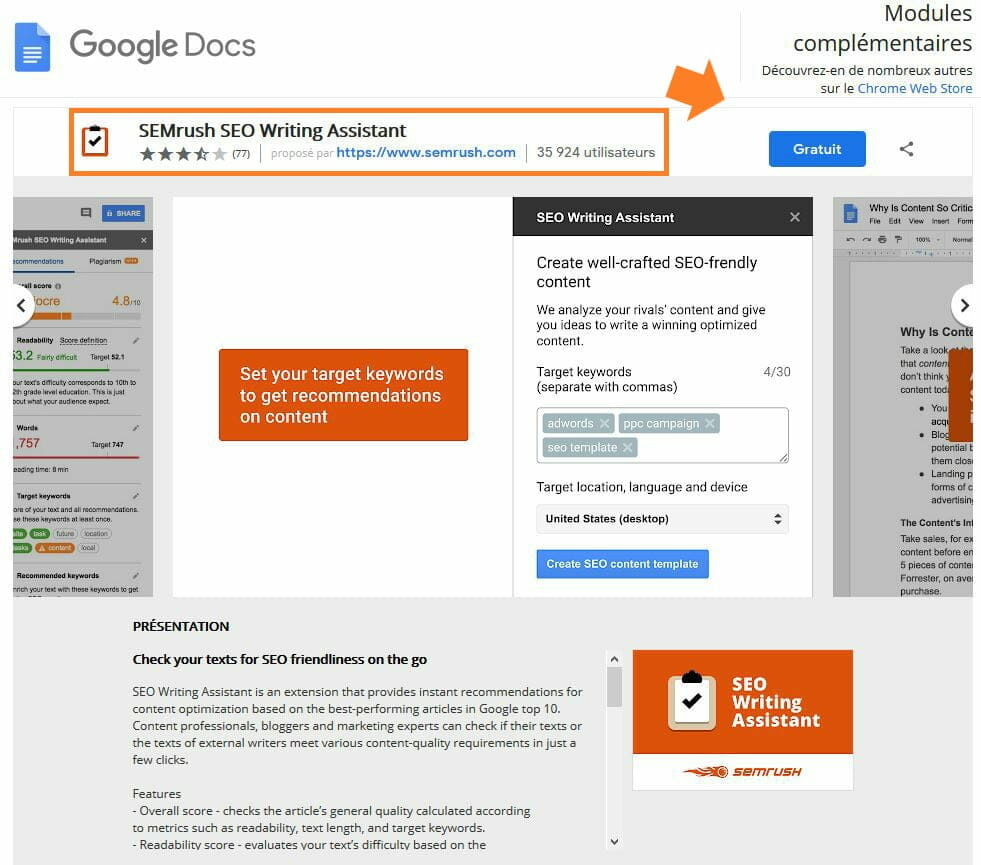
SEO Writing Assistant – SEM RUSH
Vous l’aurez compris, cette fonctionnalité est principalement conçue pour les rédacteurs SEO, les spécialistes en contenu mais elle peut aussi servir de compléments d’informations pour les référenceurs purs et durs.
Comment ça marche ?
C’est on ne peut plus simple : vous rentrez votre mot-clé visé ainsi que votre texte dans le « quick checker » pour obtenir des axes d’améliorations personnalisés ainsi qu’une note sur 10. Dans notre cas, nous avons choisi un court texte concernant notre mot-clé exemple : « livre enfant ».
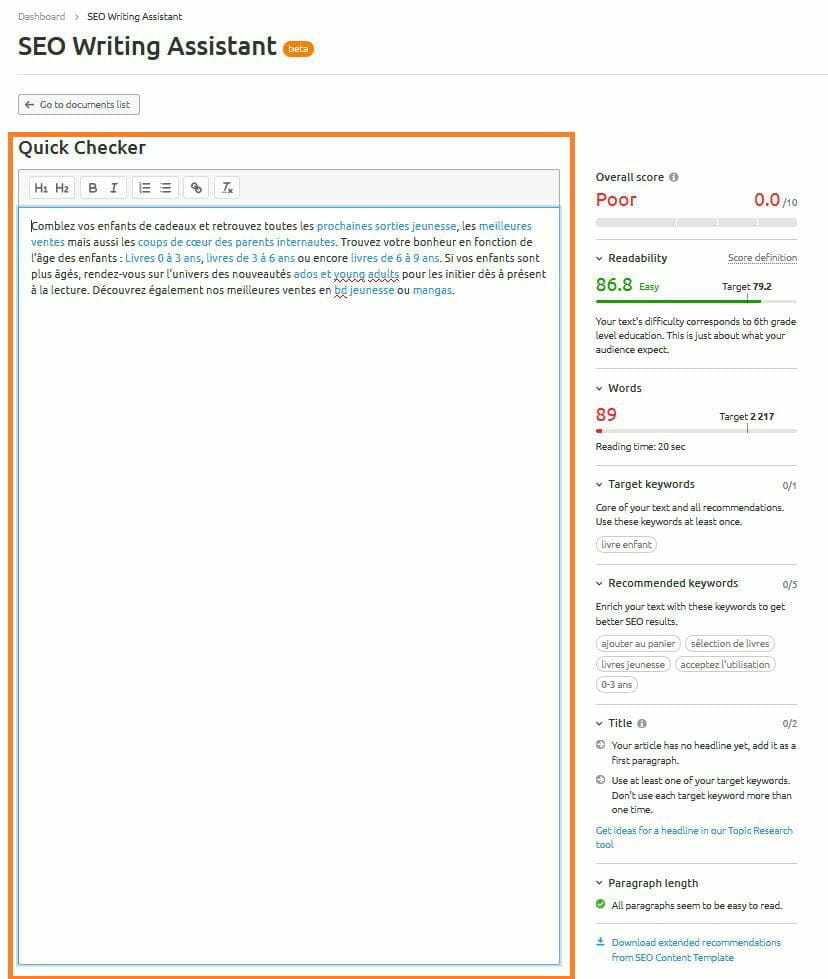
Grâce aux critères et aux recommandations précédemment données dans le SEO Content Template, l’outil est capable de vous donner des préconisations sur-mesure afin que votre texte soit le plus adapté possible au SEO.
Voici les différents métriques proposés par cette extension intelligente :
- La note globale : il s’agit d’une mesure globale indiquant la qualité de votre contenu qui prend en compte tous les critères de l’outil SEO Content Template décrits ci-dessus.
- La lisibilité
- Le nombre de mots recommandés (autrement dit, la longueur du texte)
- La présence du ou des mots clés cibles
- Les mots-clés qu’il est recommandé d’intégrer dans votre texte
- Les titres
- La longueur des paragraphes
L’ensemble de ces données et de ces conseils d’optimisation se basent sur le top 10 des meilleurs résultats sur la requête donnée, donc sur vos concurrents directs. Pour espérer vous positionner au-dessus d’eux, mettez toutes les chances de votre côté en essayant d’appliquer au maximum les recommandations de l’outil.
Pour finir, vous avez la possibilité d’exporter ces données en format Word pour les sauvegarder sur votre ordinateur et ainsi créer un véritable dossier d’aide à la création de contenu SEO friendly.
L’avis Web Alliance
Sorte de Yoast du contenu, SEO Writing Assistant est clairement un outil qui peut faciliter la vie à de nombreux rédacteurs web. Il s’avère facile d’utilisation, permet de savoir à l’avance si notre cher Google va apprécier ou non notre texte et suggère des pistes d’amélioration. On ne pourra bientôt plus s’en passer pour le suivi SEO de nos contenus.
Enfin, il ne faut pas oublier de souligner le fait que cet outil est encore en version bêta. Bien que déjà prometteur, on peut donc très certainement s’attendre à ce qu’il soit prochainement amélioré et complété avec de nouvelles fonctionnalités.
Ce qu’il faut retenir sur ces fonctionnalités orientées “contenu”
Pour conclure, SEM RUSH met actuellement à votre disposition trois outils orienté purement « Content Marketing » : Topic Research, SEO Content Template et SEO Writing Assistant. Chacun possède des fonctionnalités utiles et peut être utilisé à chaque étape pour la création et l’optimisation de vos contenus :
1/ Vous générez des idées de sujets pour vos futurs articles et contenus grâce à Topic Research
2/ Vous récoltez des recommandations sur-mesure pour la création de contenus SEO friendly grâce à SEO Content Template
3/ Vous testez la qualité et le degré d’optimisation de votre texte grâce à SEO Writing Assistant.
| Les + | Les – |
| Facile d’utilisation | Certains mots-clés proposés ne sont pas forcément pertinents, il faut faire le tri et avoir un regard “critique”. |
| Outils intuitifs | Certains outils sont encore en version bêta |
| Fonctionnalités complémentaires | |
| Disponible en français |

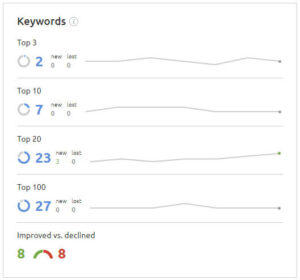

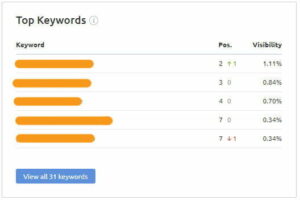
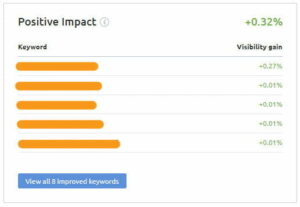
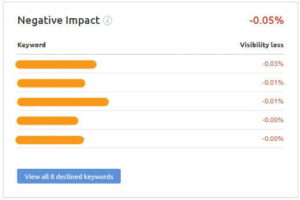
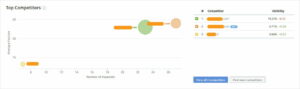
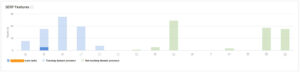
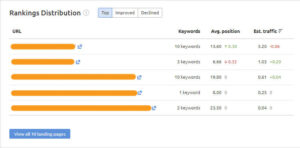



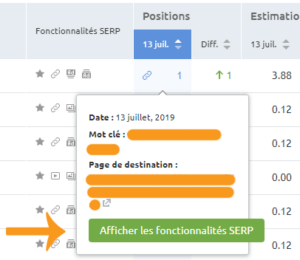
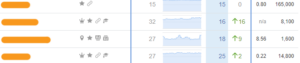
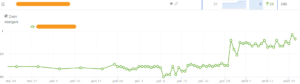
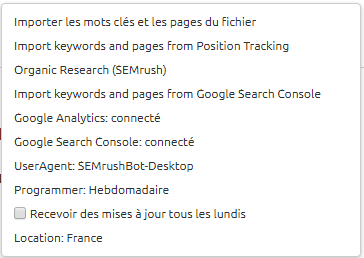
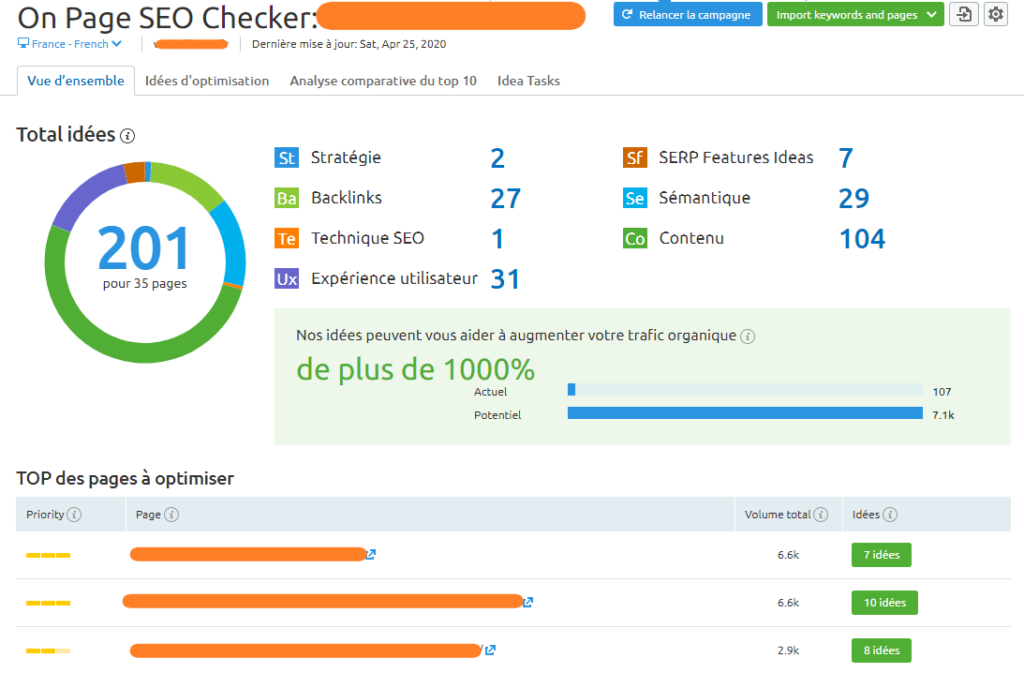
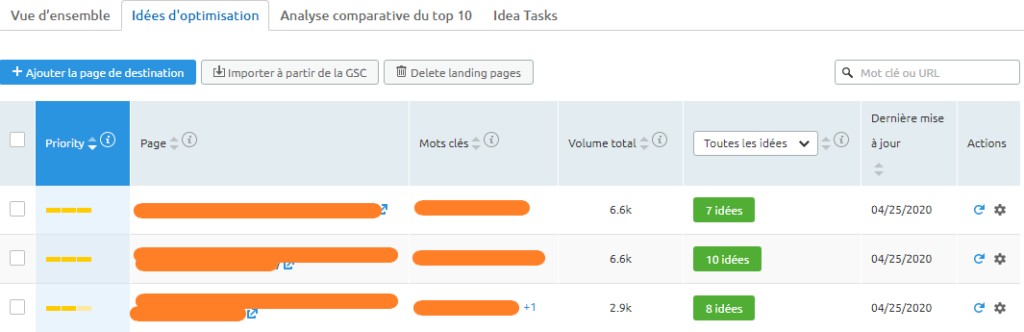
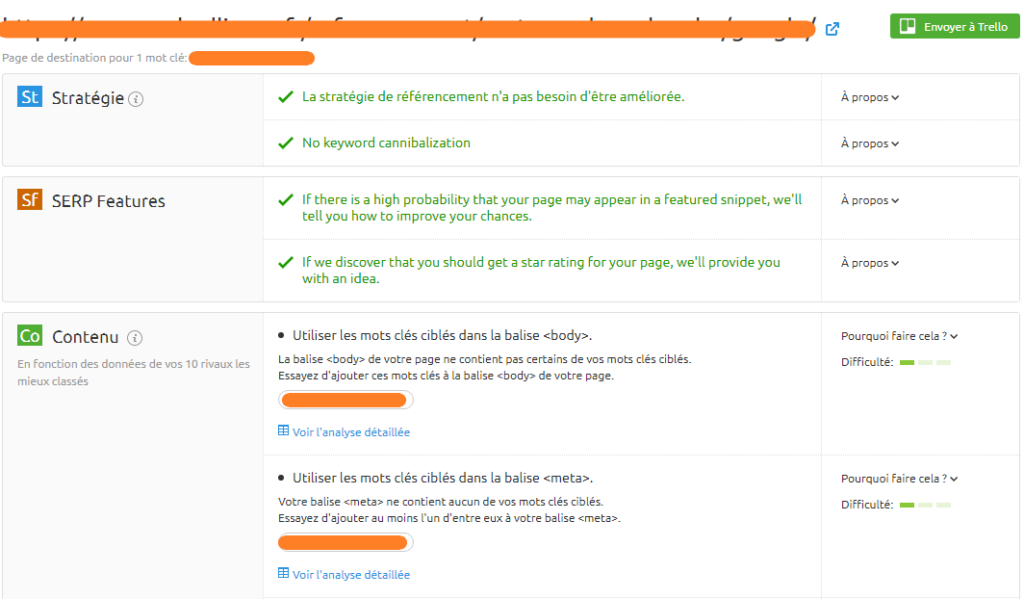
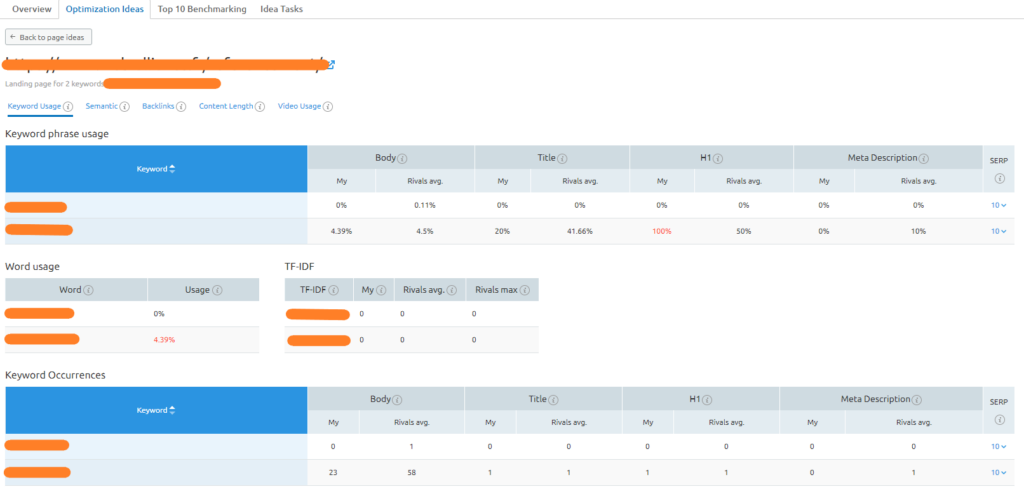
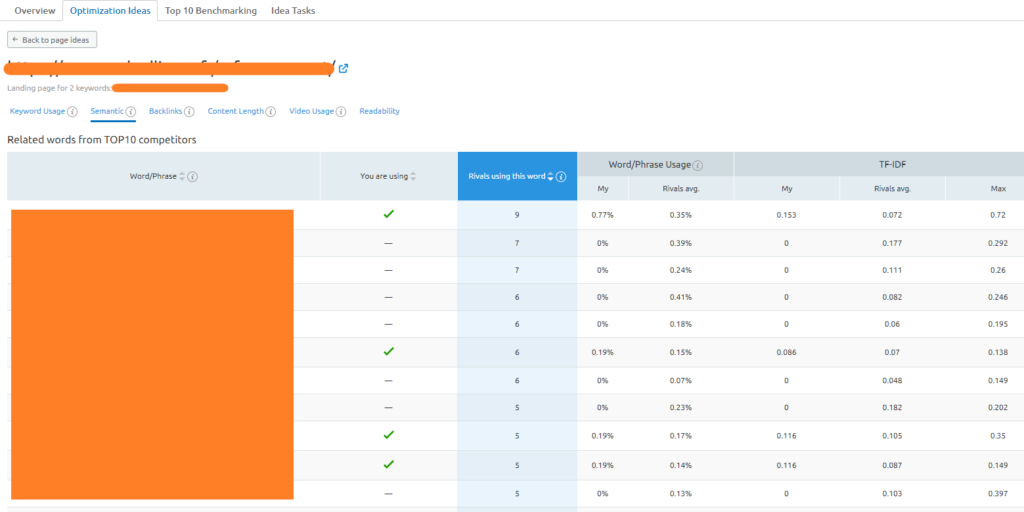

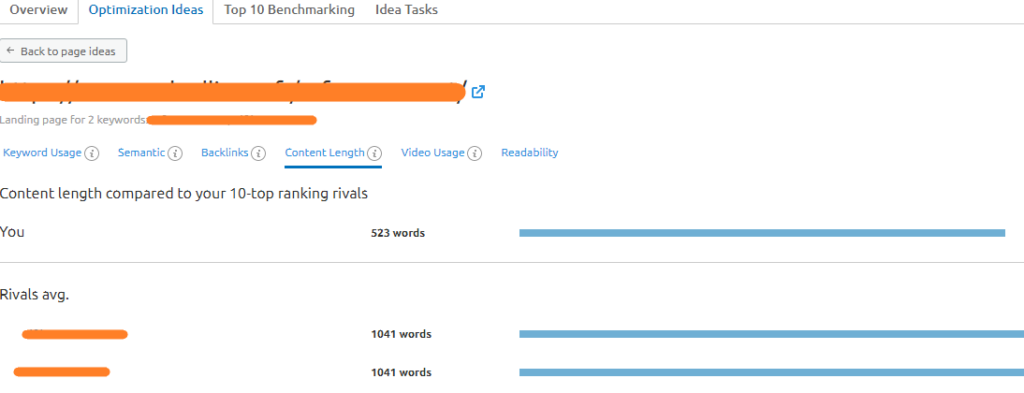
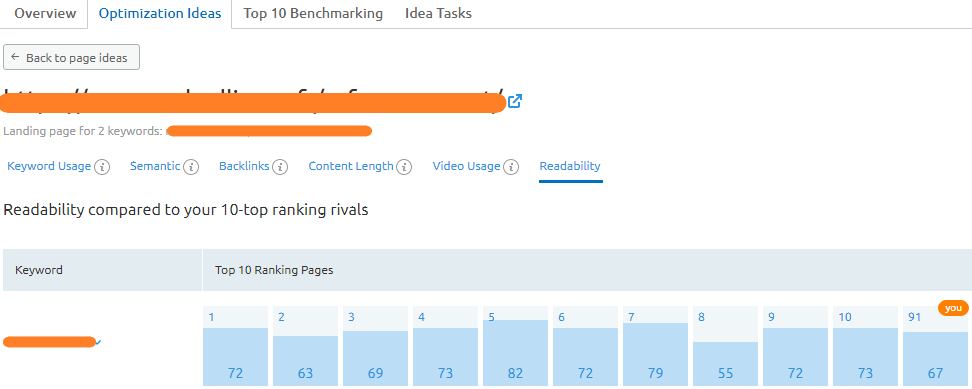
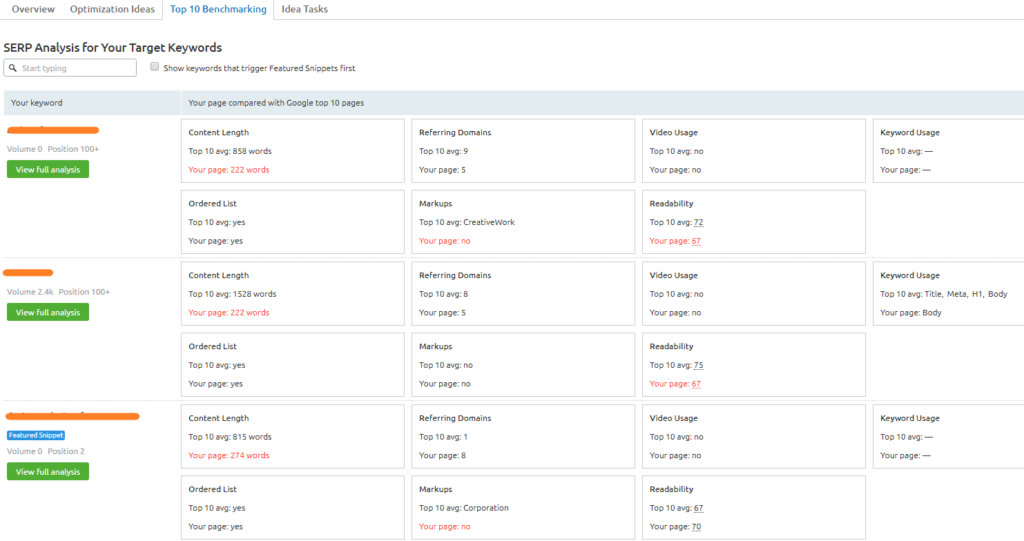
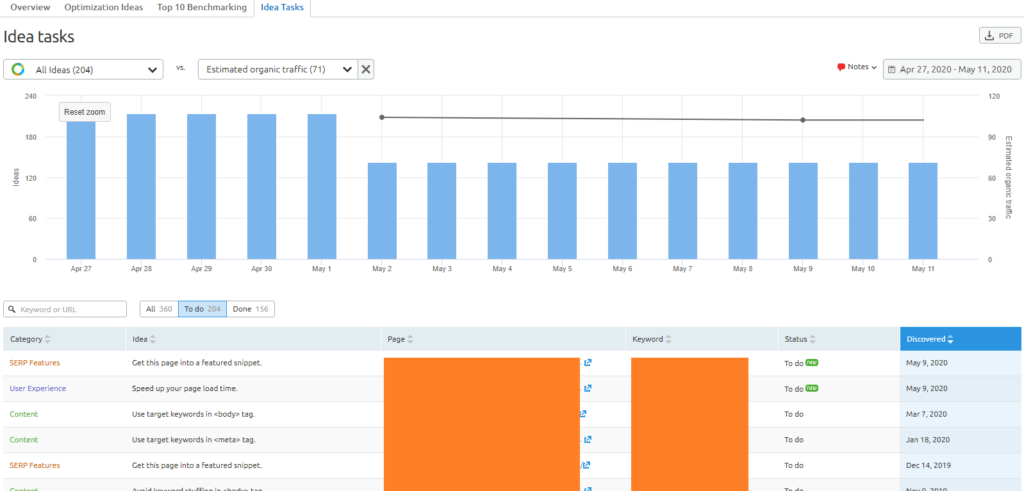
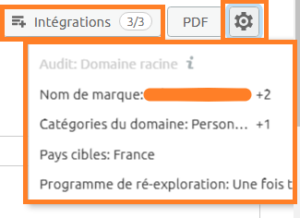
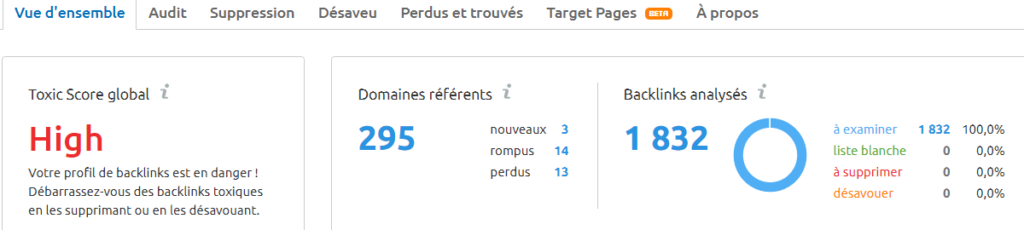

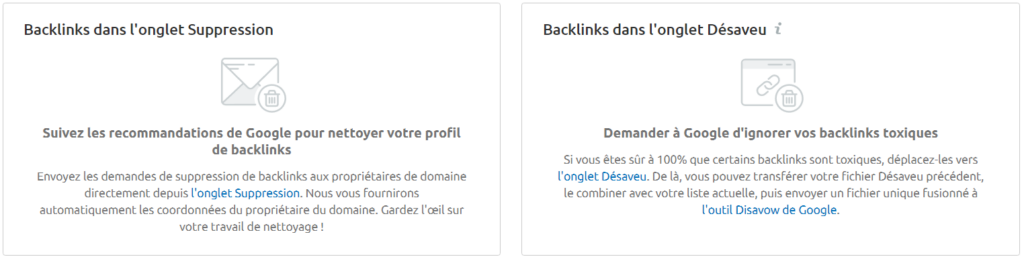
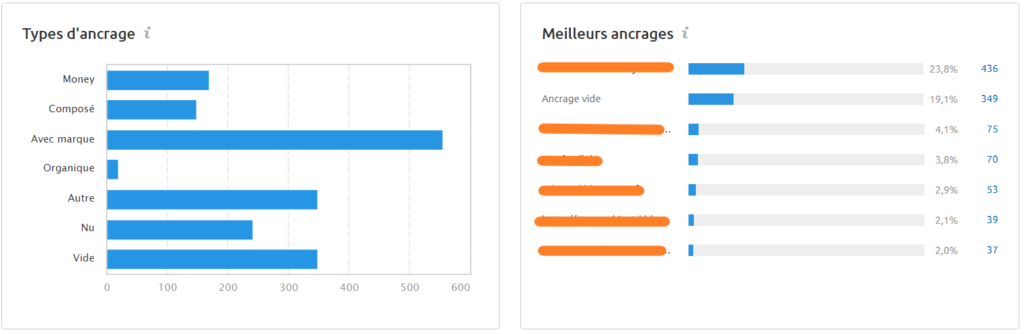
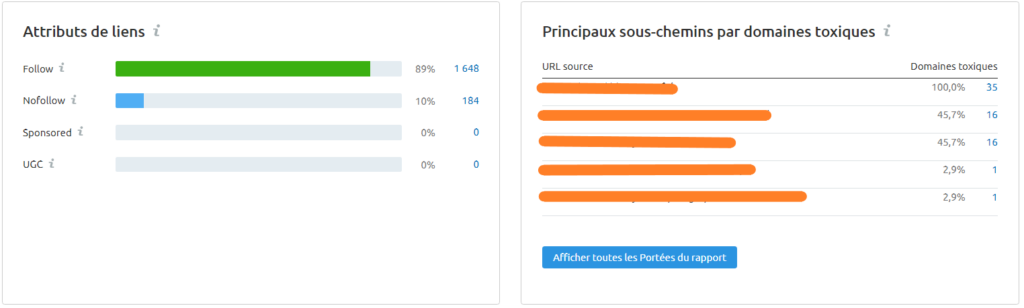
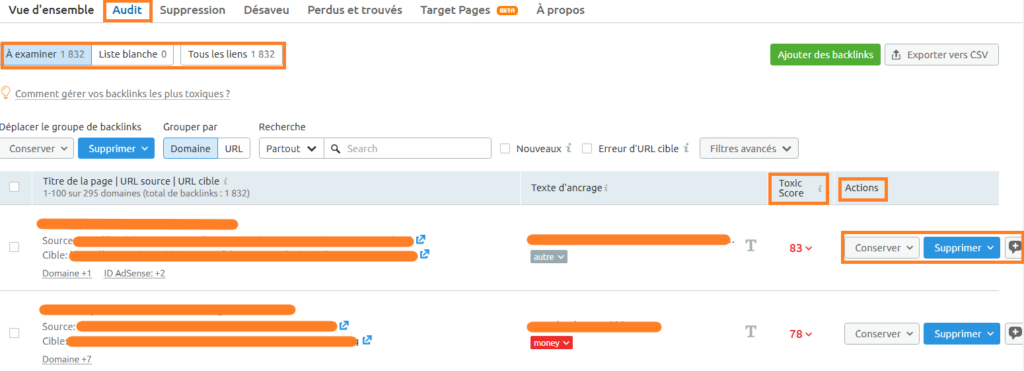
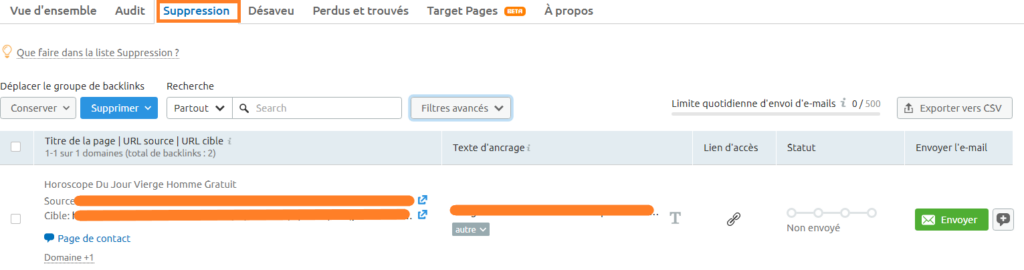
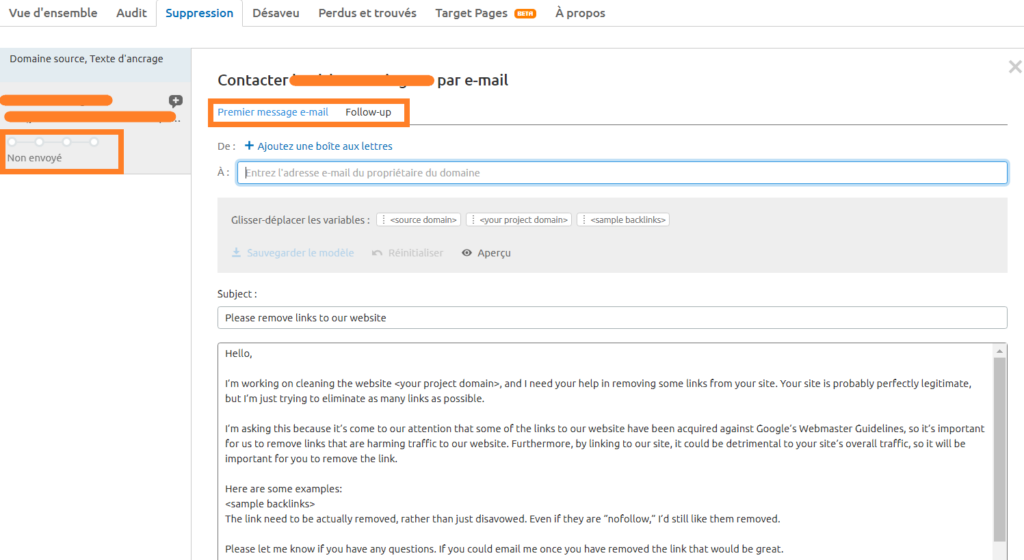

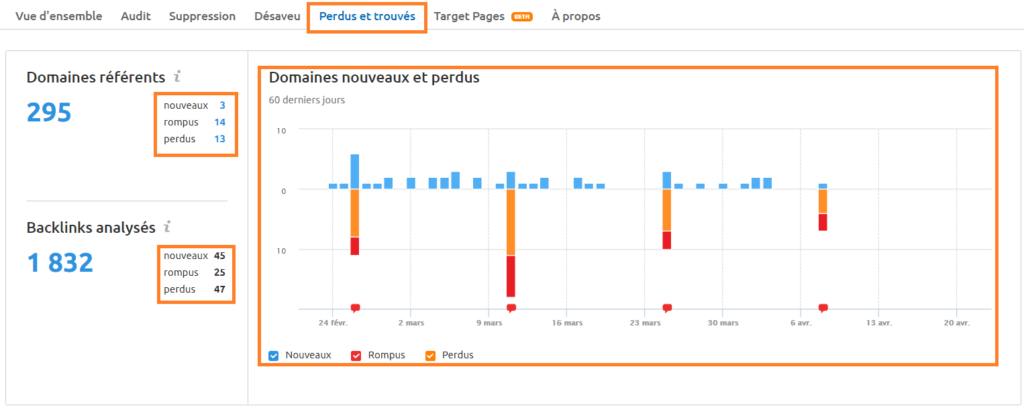
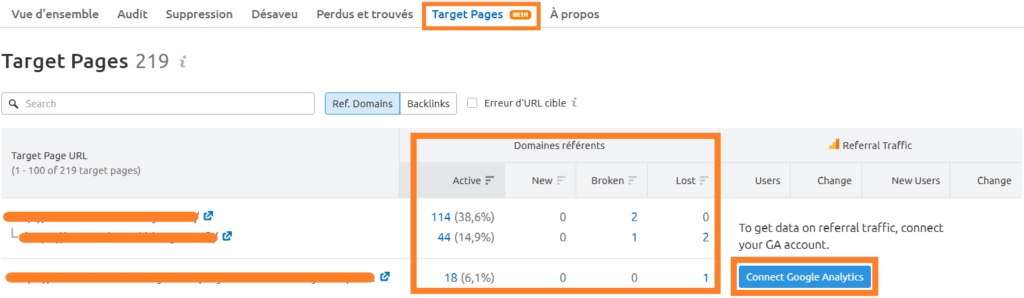
0 commentaires